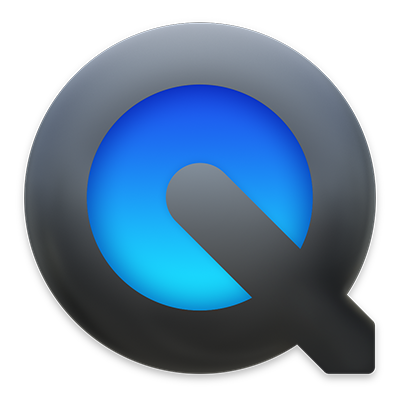
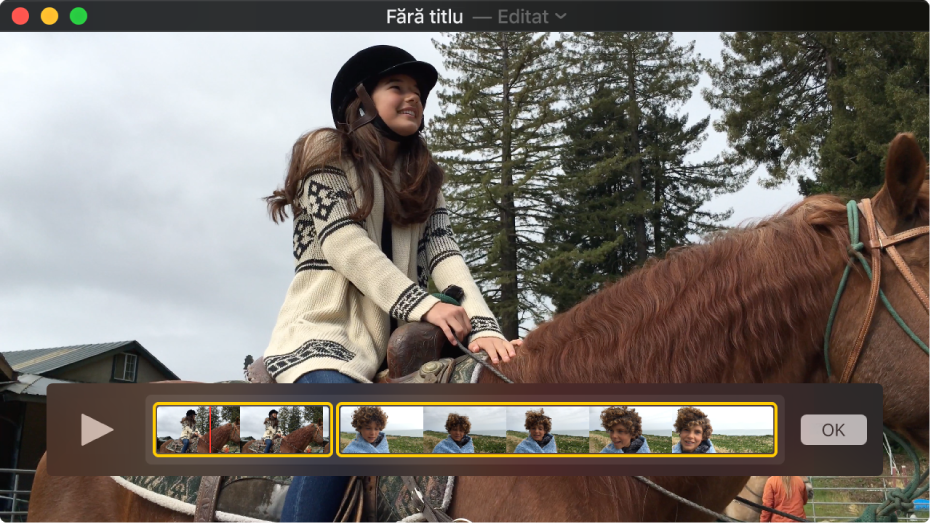
Editarea unui film
Doriți să editați rapid un film? QuickTime Player vă permite să faceți editări uzuale, cum ar fi scurtarea, rearanjarea și rotirea. De asemenea, puteți să divizați un film în mai multe clipuri și să le manipulați pe fiecare, separat.
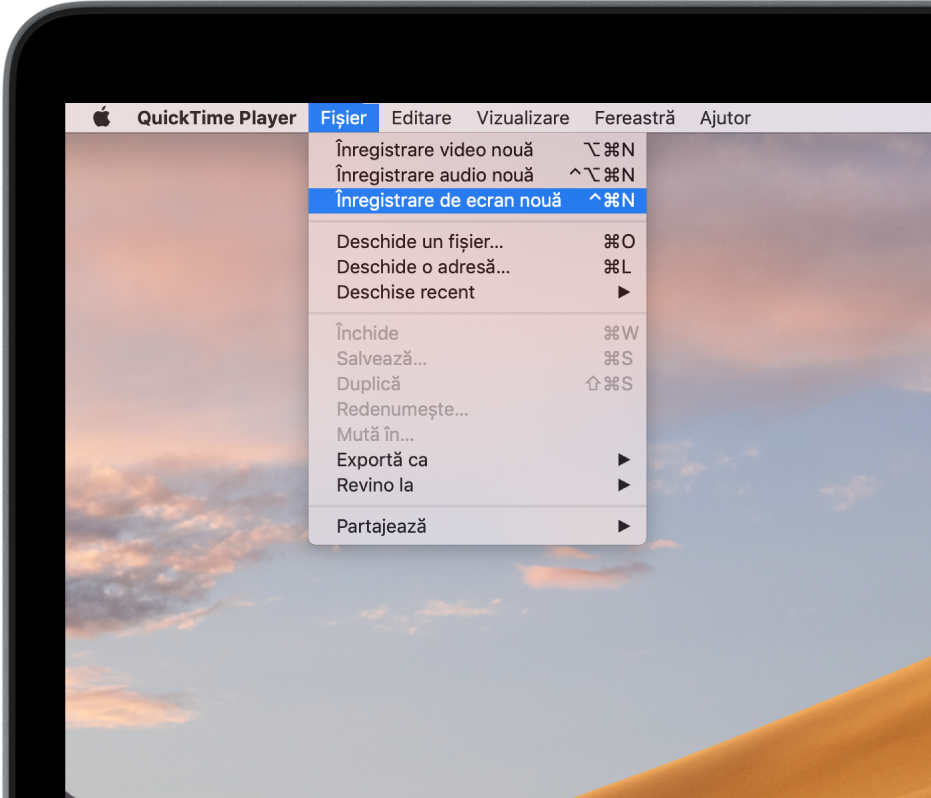
Înregistrarea ecranului Mac-ului
Aveți nevoie de un mod rapid de a demonstra cuiva cum se lucrează pe Mac, sau pur și simplu de a arăta cuiva ceva de pe ecran? Creați o înregistrare a întregului ecran sau selectați doar o zonă a acestuia.
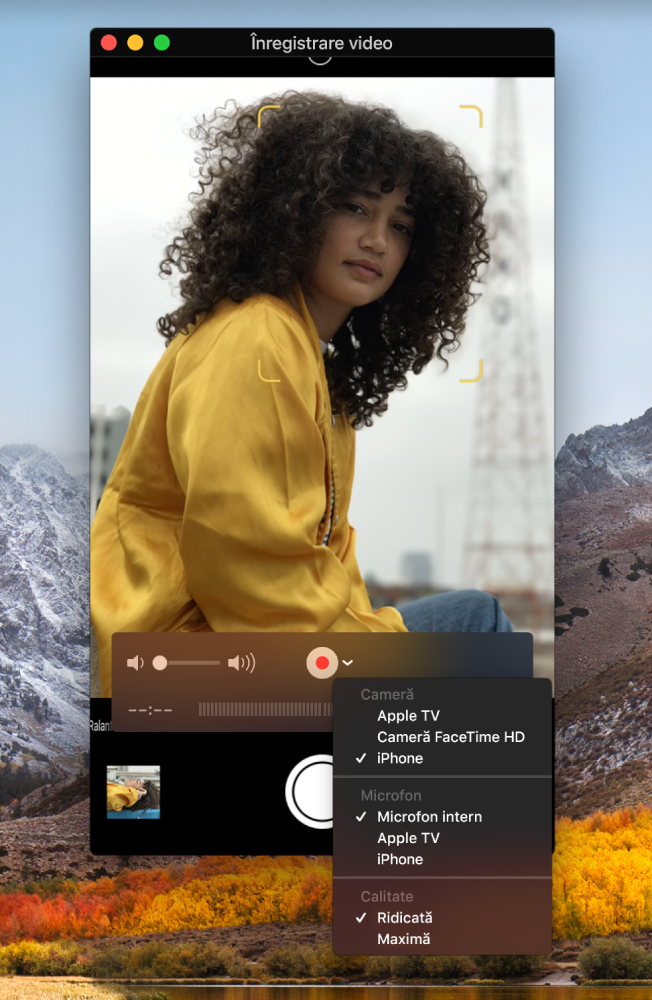
Capturați ecranul iPhone-ului, iPad-ului sau al iPod-ului
Poate că vreți să vă lăudați cu un nou scor mare într-un joc pe iPhone sau utilizați camera iPad-ului pentru a înregistra un film. Puteți să capturați exact lucrurile pe care le vedeți pe dispozitivul dvs. iOS și să le salvați ca fișier de film, pe Mac.
Modul de capturare a ecranului iPhone-ului, iPad-ului sau al iPod-ului
Pentru a răsfoi Manualul de utilizare QuickTime Player, faceți clic pe Tablă de materii din partea de sus a paginii.
Dacă aveți nevoie de ajutor, vizitați site-ul web de asistență QuickTime Player.